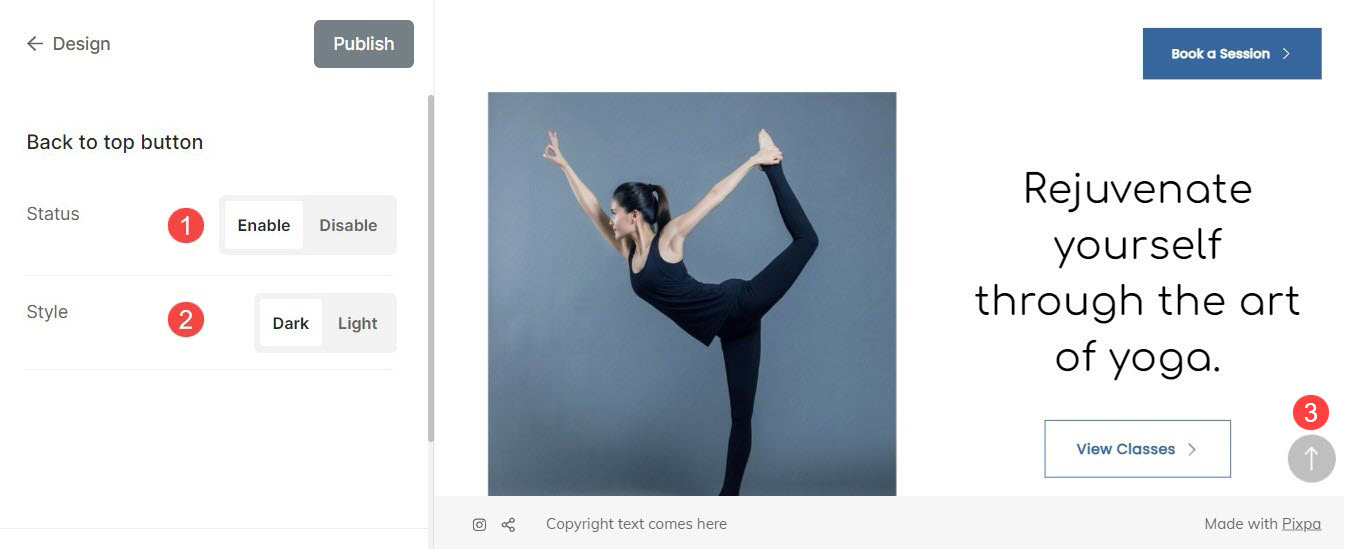Sidfoten är webbplatselementet som finns längst ner på din webbplats. Detta är det mest sökta området för viktig information som sociala ikoner, upphovsrättsinformation och kontaktuppgifter.
I den här artikeln:
- Sidfot
- Sidfotlayout
- Sidfotstext
- Länksidfotstext
- Footer Border
- Prefooter
- Tillbaka till toppen-knappen
Du kan hantera sidfotsstilen från Designa (1) avsnitt.

När du är inne i designsektionen klickar du på Sidfot (2) flik.
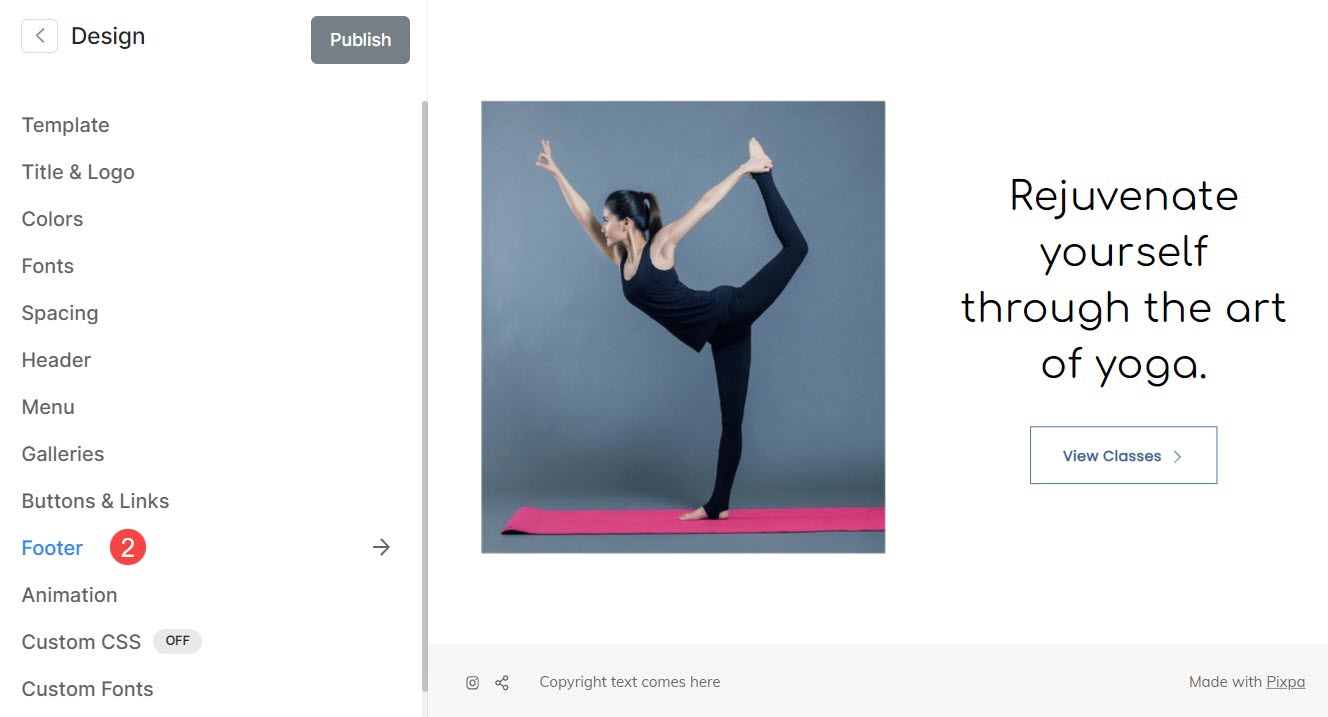
Alternativt kan du också använda studions sökalternativ.
- ange Sidfot (1) i sökfältet.
- Från de relaterade resultaten, klicka på Design – sidfot (2) alternativet.
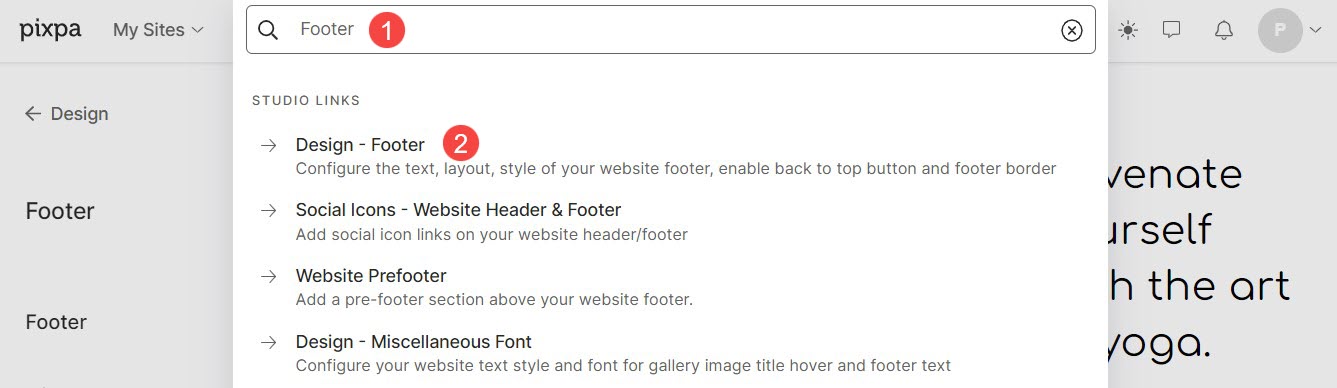
Sidfot
Sidfoten är den nedersta delen av dina webbsidor som vanligtvis innehåller viktig information som upphovsrättsinformation, kontaktuppgifter etc.
Härifrån kan du:
- Bredd: Ställ in bredden på din webbplatss sidfot.
Full bredd: Sidfot kommer att täcka hela den tillgängliga bredden utan att lämna något utrymme i sidled.
Webbplatsbredd: Det kan anges i Designa sektion. Du kan ange en fast bredd här. Den kommer att visa sidfoten genom att följa den angivna fasta bredden. - Vaddering – Vertikal: Hantera avståndet vertikalt (överst och nedre) till sidfoten på din webbplats (anges i vh).
- Layout: Välj sidfotsstil för din webbplats.
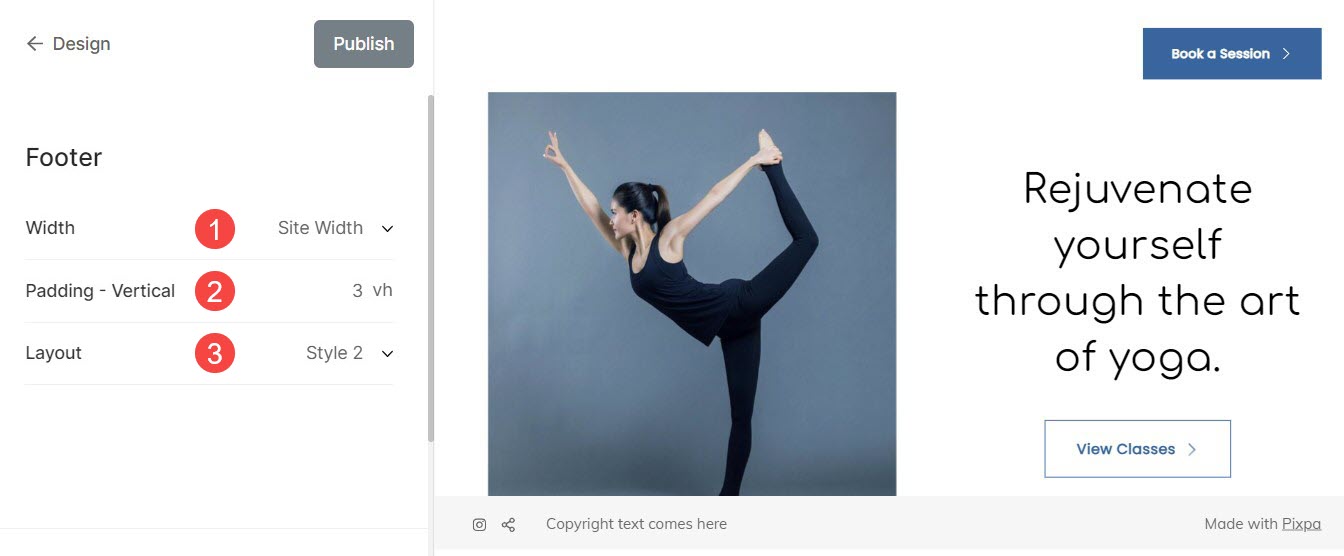
Sidfotlayout
Pixpa tillhandahåller två typer av sidfotslayouter.
Sidfotsstilarna ser ut så här:
Stil 1:
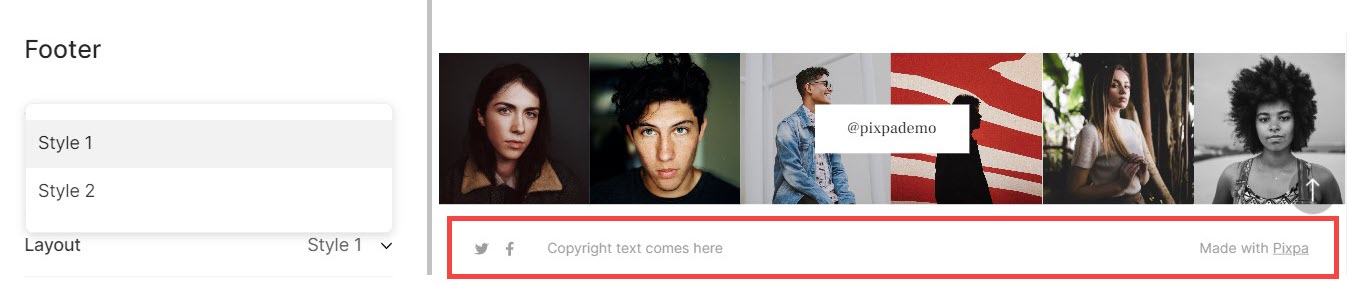
Stil 2:

Sidfotstext
Sidfoten på din webbplats kan innehålla viktig information som kanske inte hittar rätt plats i någon annan del av webbplatsen. Detta inkluderar ofta copyrighttext, integritetslänkar, användarvillkor, affiliate/partnerwebbplatser, etc.
- Text: Ange sidfotstexten för din webbplats härifrån. Du kan också hantera sidfotstextjustering, stil och länksidfotstext.
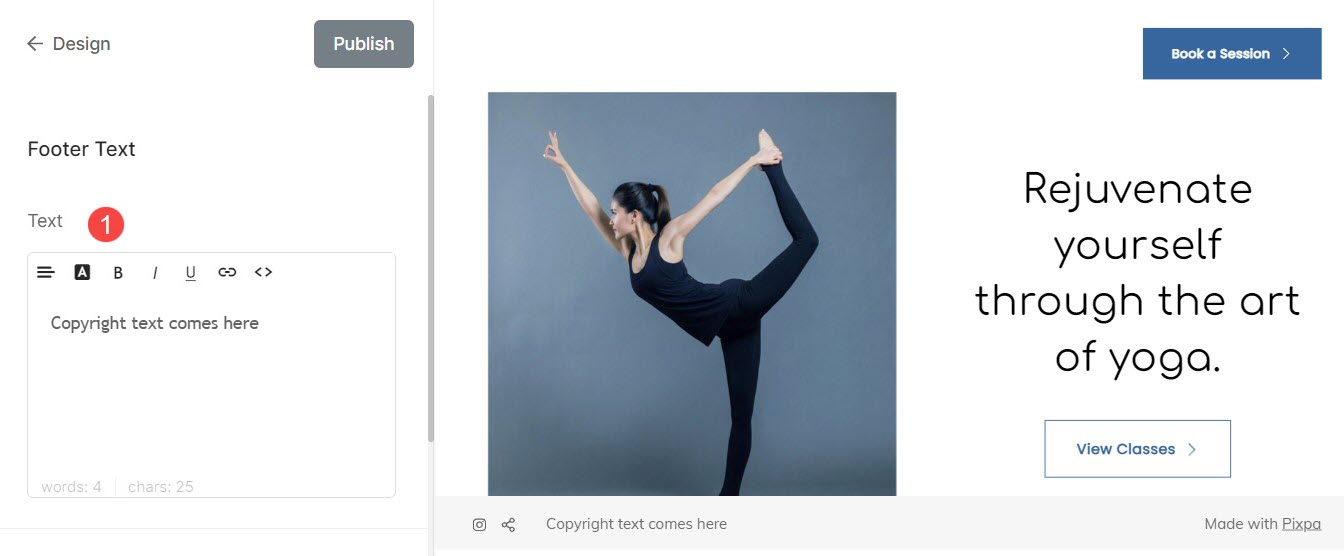
Se hur du länkar sidfotstexten:
Footer Border
- Gräns: Aktivera eller inaktivera sidfotens kant genom att växla reglaget.
- Tjocklek: Ange tjockleken på kanten (anges i pixlar)
- Placera: Ställ in positionen för sidfotskanten. Du kan välja kant för alla sidor, topp och botten, endast topp och endast botten.
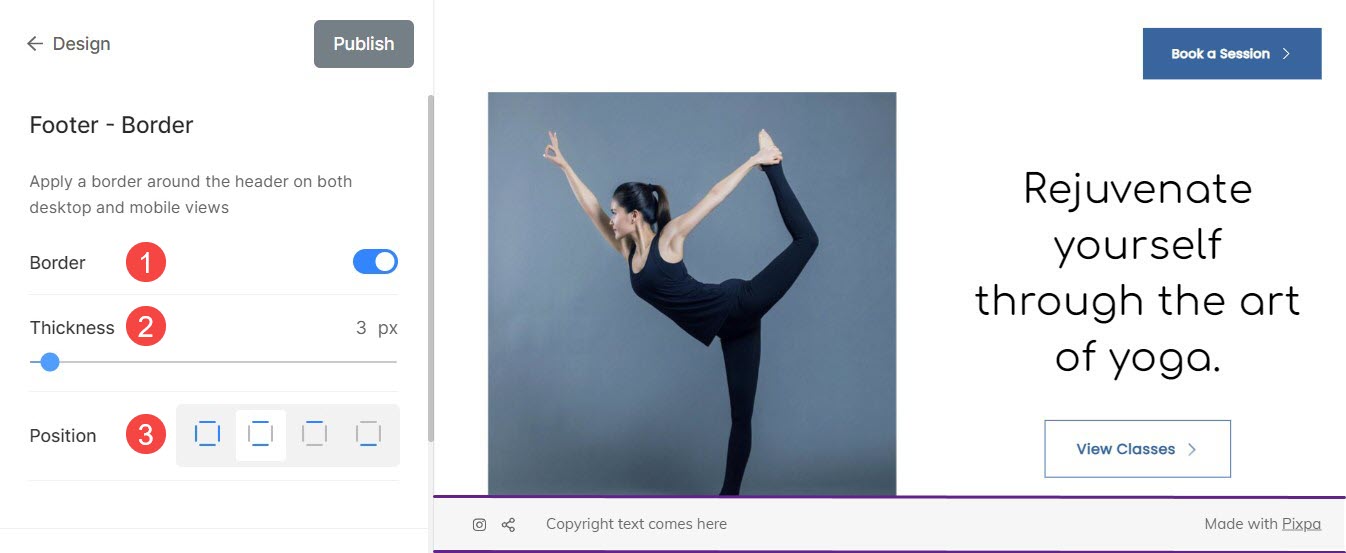
Prefooter
- Försidfot: Kontrollera aktuell status för Pre-footer, oavsett om den är aktiv eller inte, härifrån.
- Hantera prefooter: Du kan hantera prefooter för din webbplats härifrån.
Se även: Lägg till en försidfot på din webbplats.
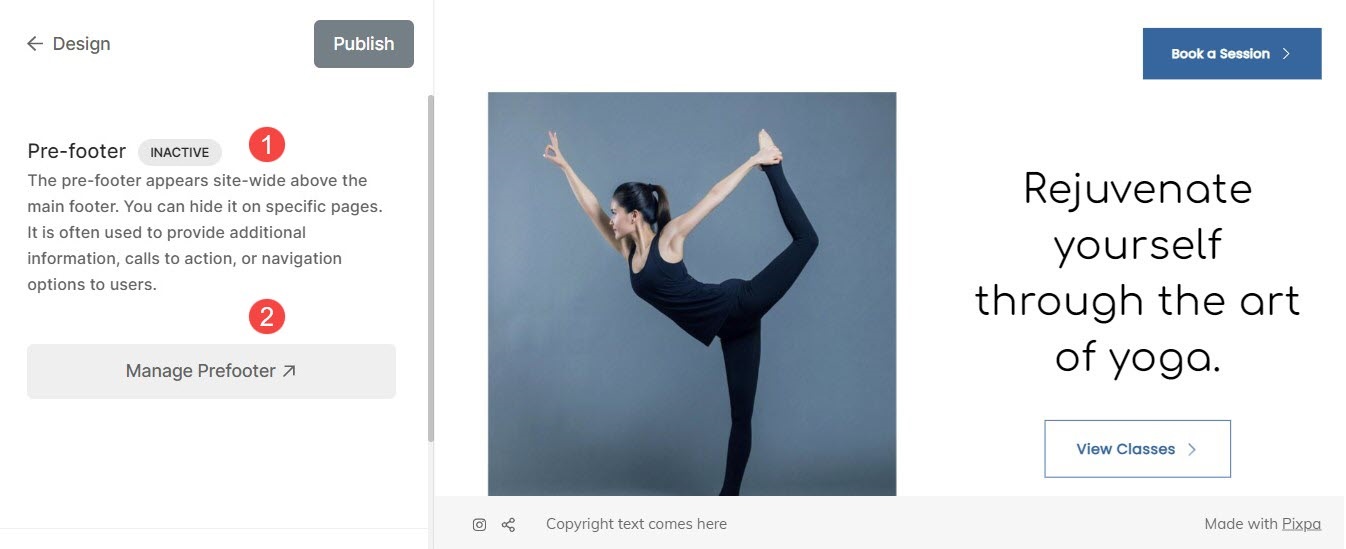
Tillbaka till toppen-knappen
Om du har en mycket lång sida kan det ta tid att rulla till toppen. Du kan lägga till en back to top-knapp på din webbplats för att snabbt rulla till toppnavigeringen på din webbplats.
Härifrån kan du:
- Status: Aktivera eller inaktivera back-to-top-knappen på din webbplats härifrån.
- Stil: Ställ in stilen för back-to-top-element härifrån. Du kan välja mellan mörkt och ljust.
- Knapp: Ett exempel på tillbaka till toppen-knappen.